
Устройства Samsung являются кладезем ценных функций для исследователей, особенно тех, кто умеет ориентироваться в секретных меню. Непринужденное исследование Good Lock и его набора модулей открывает обширные возможности персонализации One UI. Тем не менее, не каждая новая функция требует дополнительной загрузки приложения. Зачастую эти настройки скрыты внутри стандартного интерфейса — нужно просто знать где искать.
"Просто покупай индекс", говорили они. "Это надежно". Здесь мы обсуждаем, почему это не всегда так, и как жить с вечно красным портфелем.
Поверить в рынокВозможно, вам известно о скрытом меню Wi-Fi на вашем телефоне Samsung, но существует еще одно секретное меню для активных пользователей Samsung Gallery. Меню Галерея Labs предоставляет дополнительные функции для стандартного просмотра изображений. Оно содержит множество переключателей, однако один из них особенно выделяется — он улучшает функцию поиска.
Как активировать скрытое меню Samsung Gallery Labs
Чтобы объяснить вам опцию в меню Gallery Labs поподробнее, сначала включим само меню. Хотя активация секретного меню внутри системного приложения может показаться загадочной, это довольно просто сделать. Вот как оно должно появиться: Эта версия сохраняет оригинальный смысл текста, делая его более разговорным и понятным для широкой аудитории.
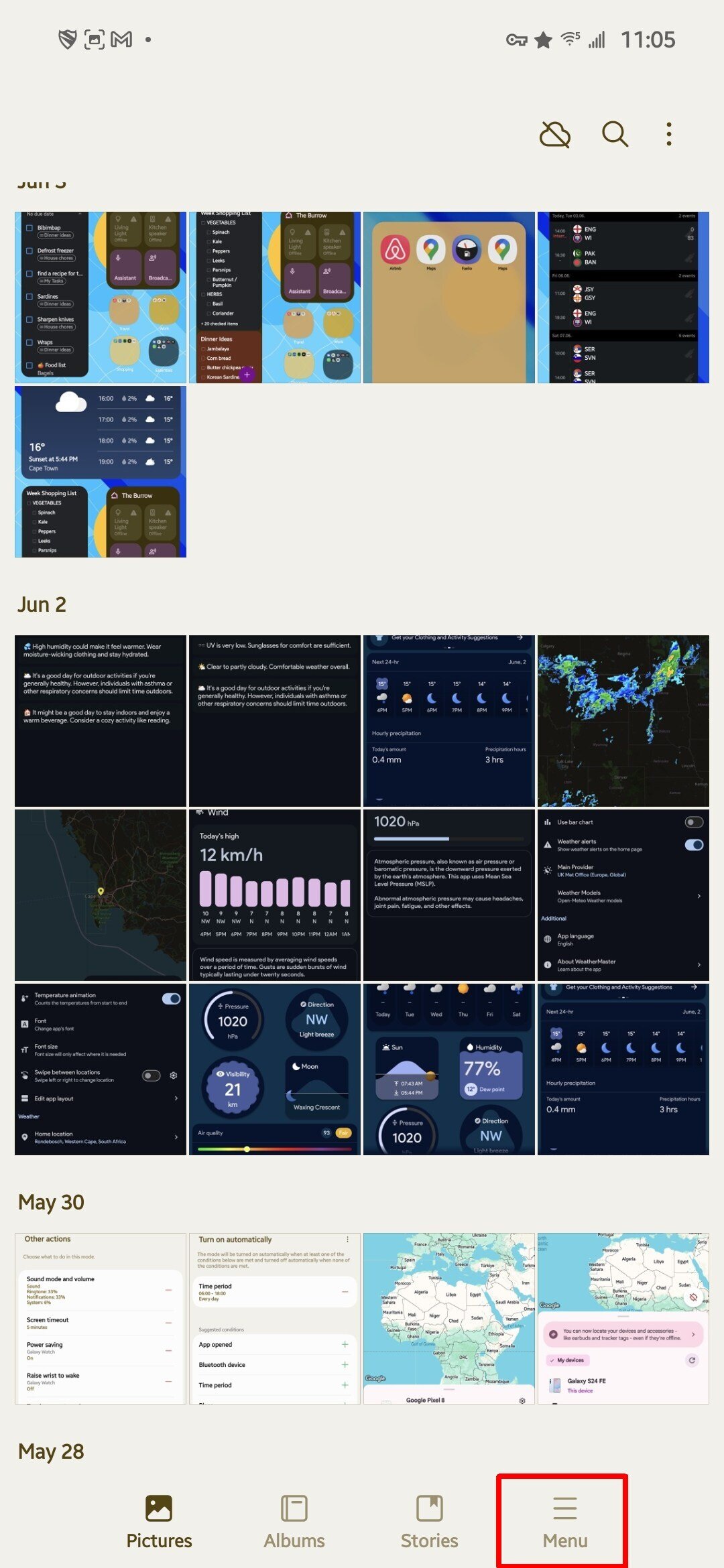
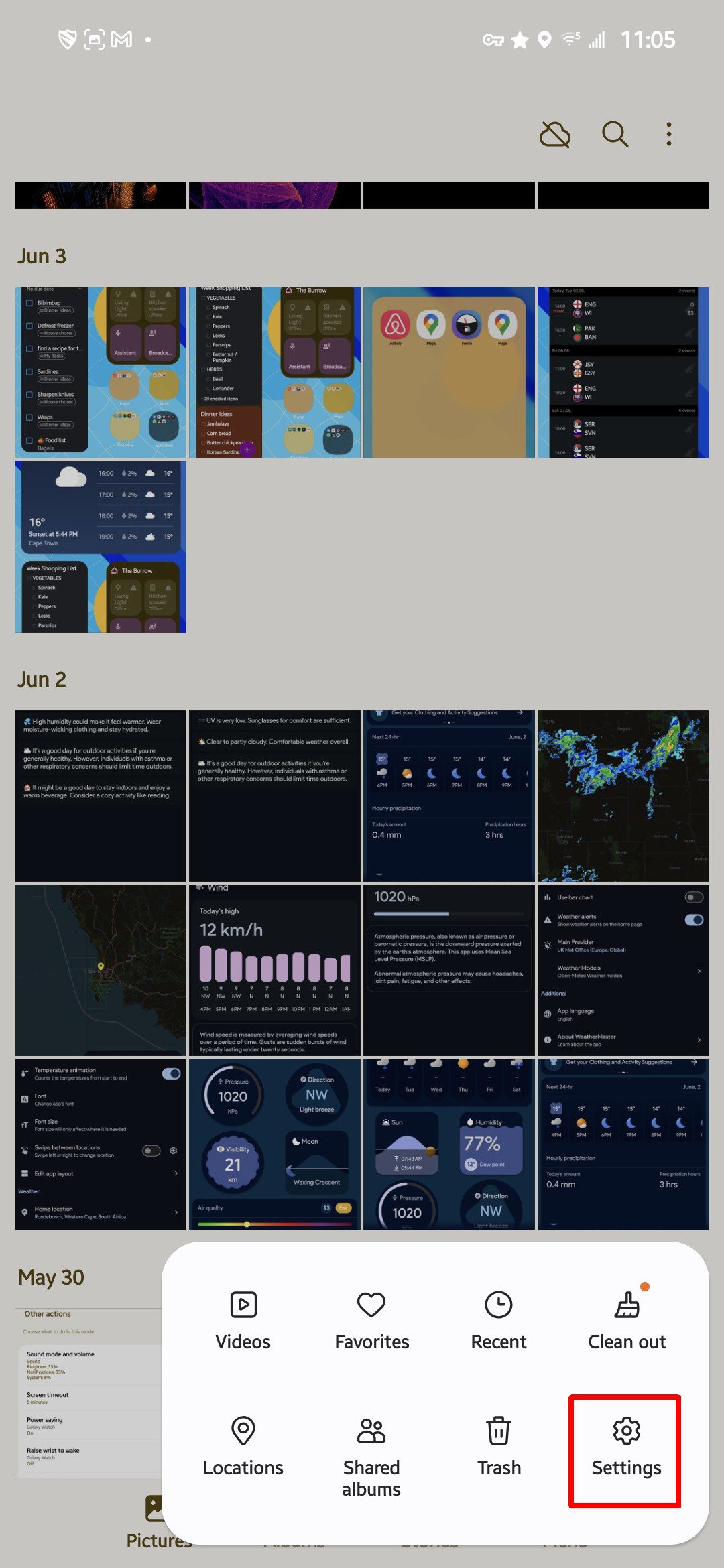
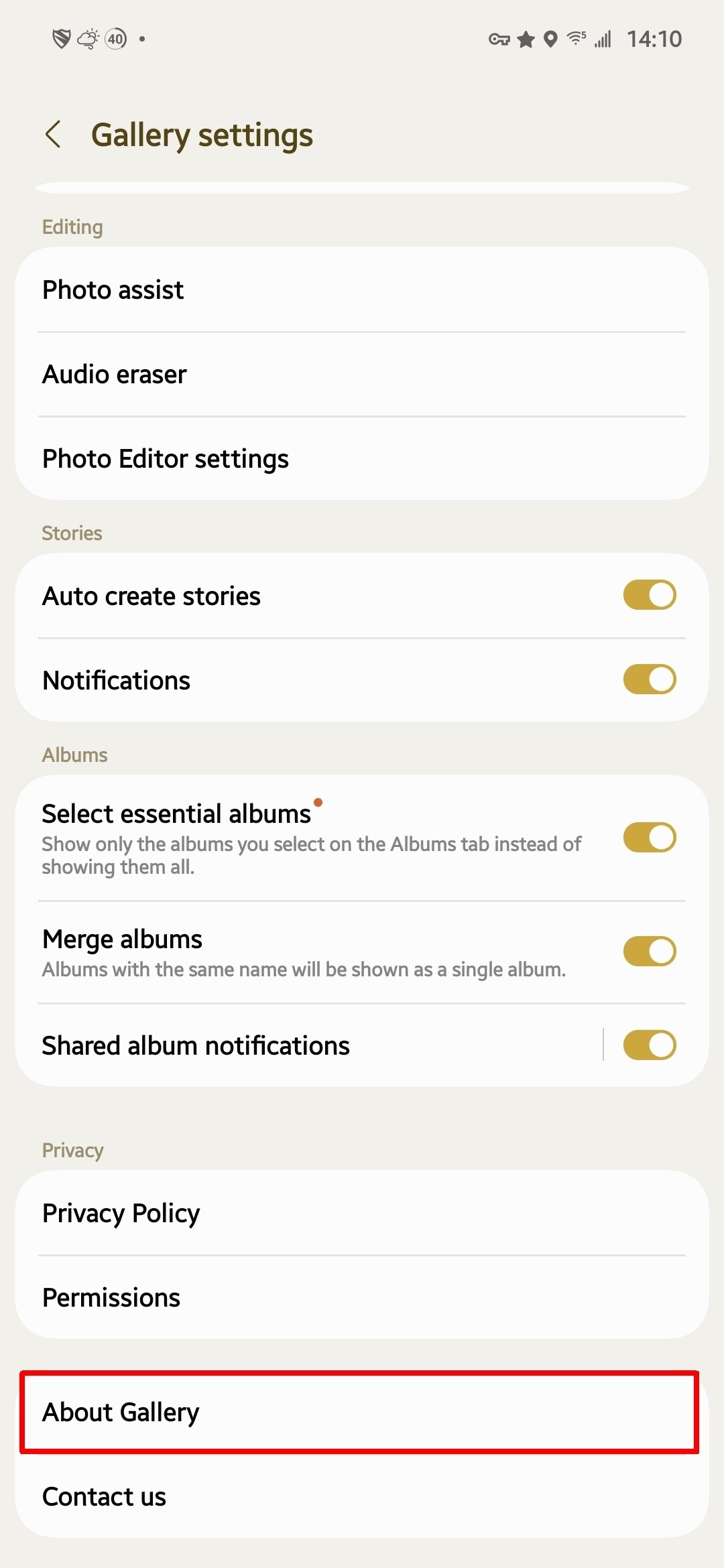
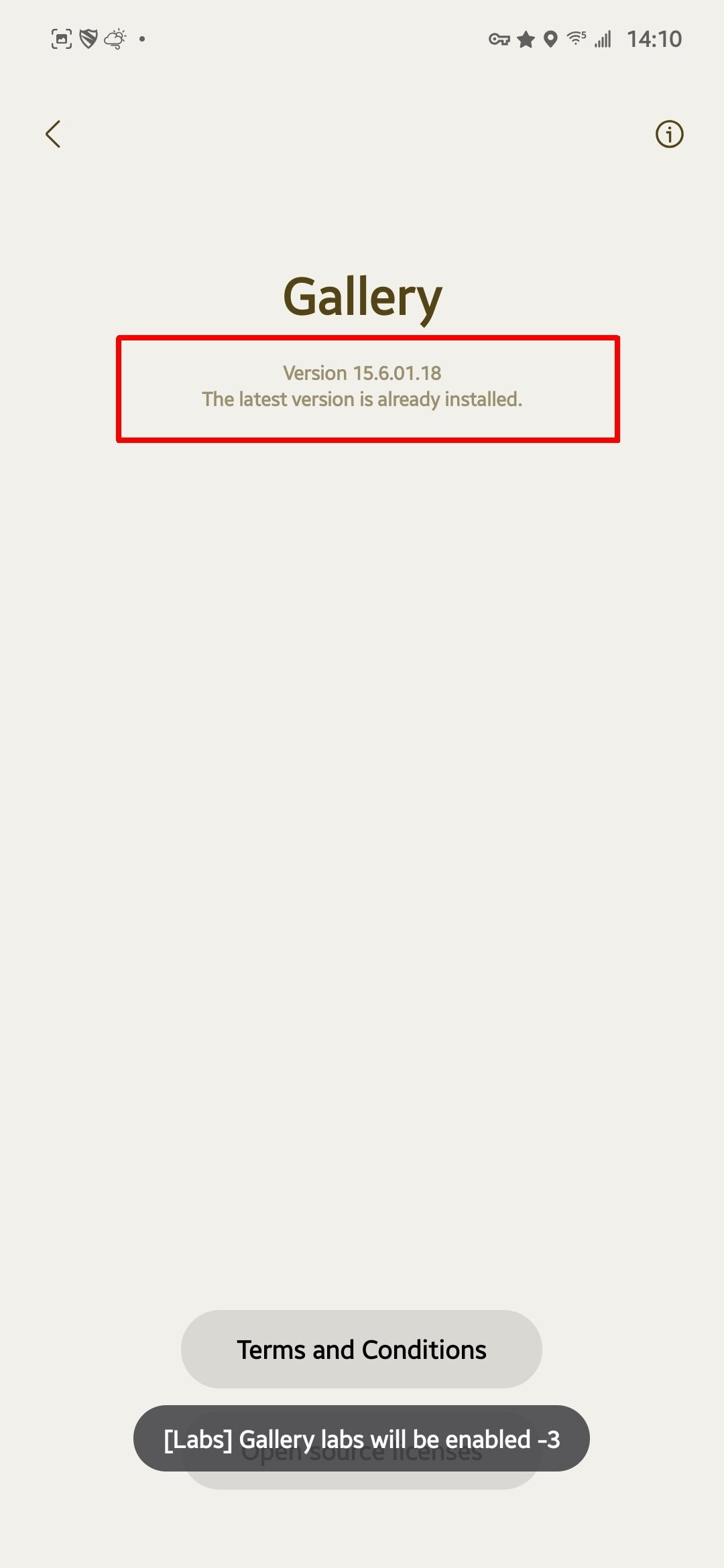
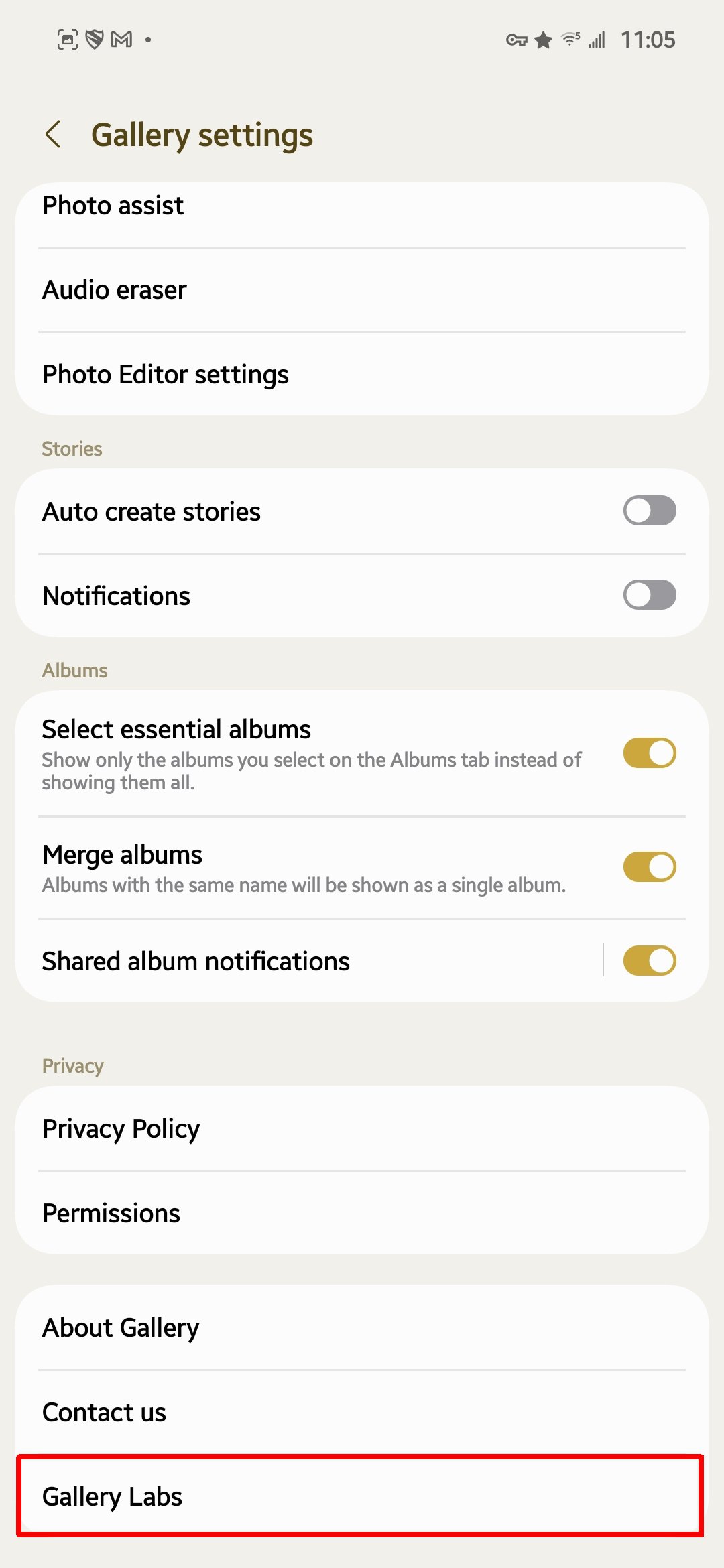
- Откройте галерею Samsung.
- Нажмите на кнопку меню с тремя линиями в правом нижнем углу экрана.
- Выберите Настройки.
- Затем прокрутите вниз до раздела «О галерее». Нажмите на него.
- Теперь многократно нажимайте на номер версии под большой надписью «Галерея».
- После нескольких нажатий вы должны увидеть активированный заголовок галереи внизу страницы.
Перейдите в настройки и найдите конец списка. Там вы обнаружите вход в меню Галлереи Лабс; одно нажатие откроет его.
Теперь для лучшей настройки Gallery Labs
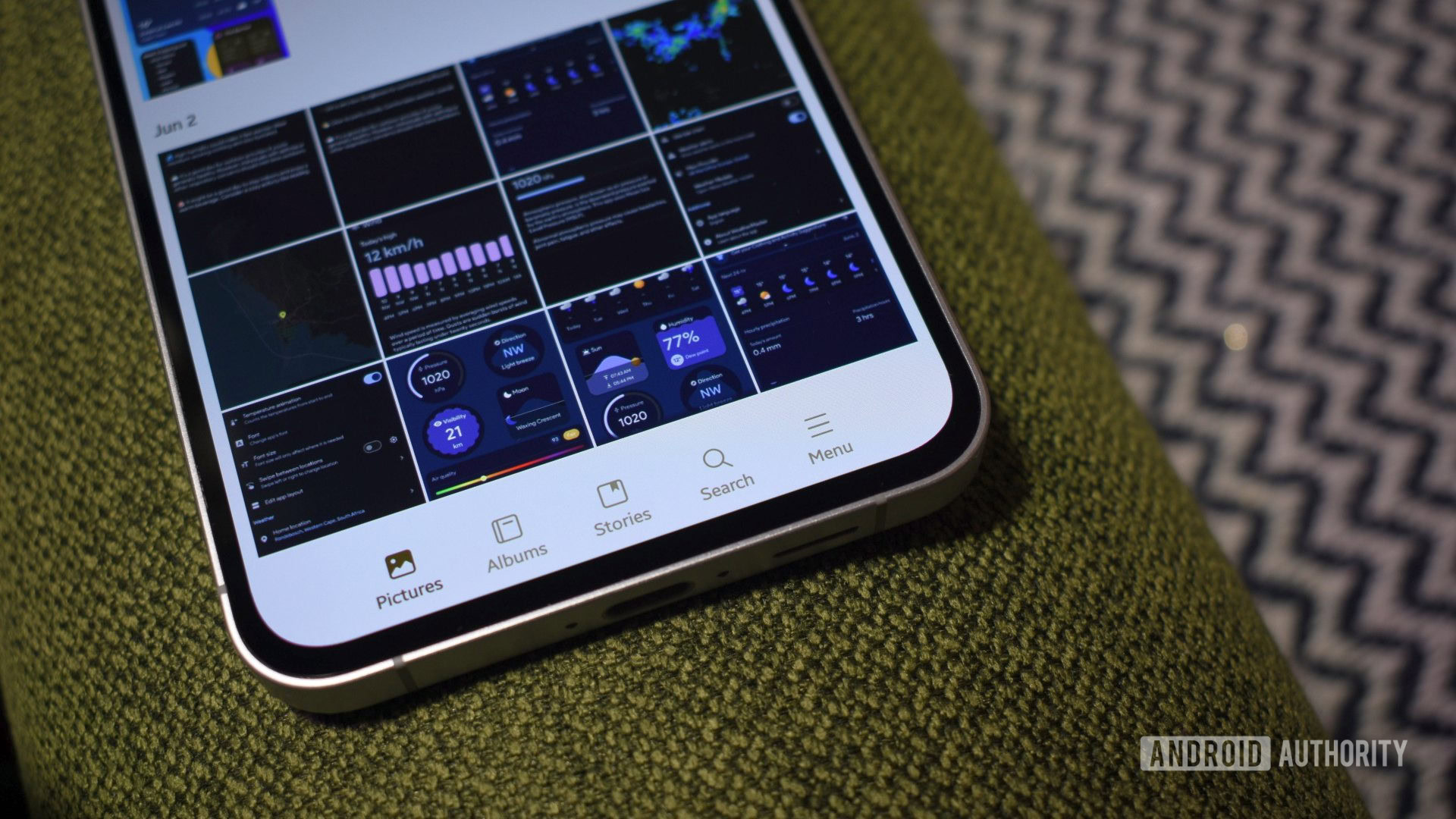
Я часто задавался вопросом, почему Samsung размещает иконку поиска для приложения Галерея в верхней части экрана, особенно на больших устройствах вроде Galaxy S24 FE. Это довольно неудобно при достижении и использовании, поэтому я редко к ней обращаюсь. Вместо этого приходится вручную прокручивать множество изображений. Однако настройка внутри Gallery Labs решает эту проблему.
Ниже пункта меню One UI 7.x активируйте настройку ‘Добавить вкладку поиска’. После активации этой настройки необходимо выйти из приложения и перезапустить его для применения изменений. Вернувшись, вы заметите, что значок поиска переместился на нижнюю панель вкладок. Теперь вместо необходимости использовать вторую руку или потенциально уронить устройство при попытке дотянуться до значка одной рукой, вы можете легко получить доступ к функции поиска, просто сдвинув свой большой палец на несколько миллиметров вниз и нажав на значок поиска для быстрого поиска. Сопровождающие скриншоты обеспечивают наглядное руководство по этой функциональности.
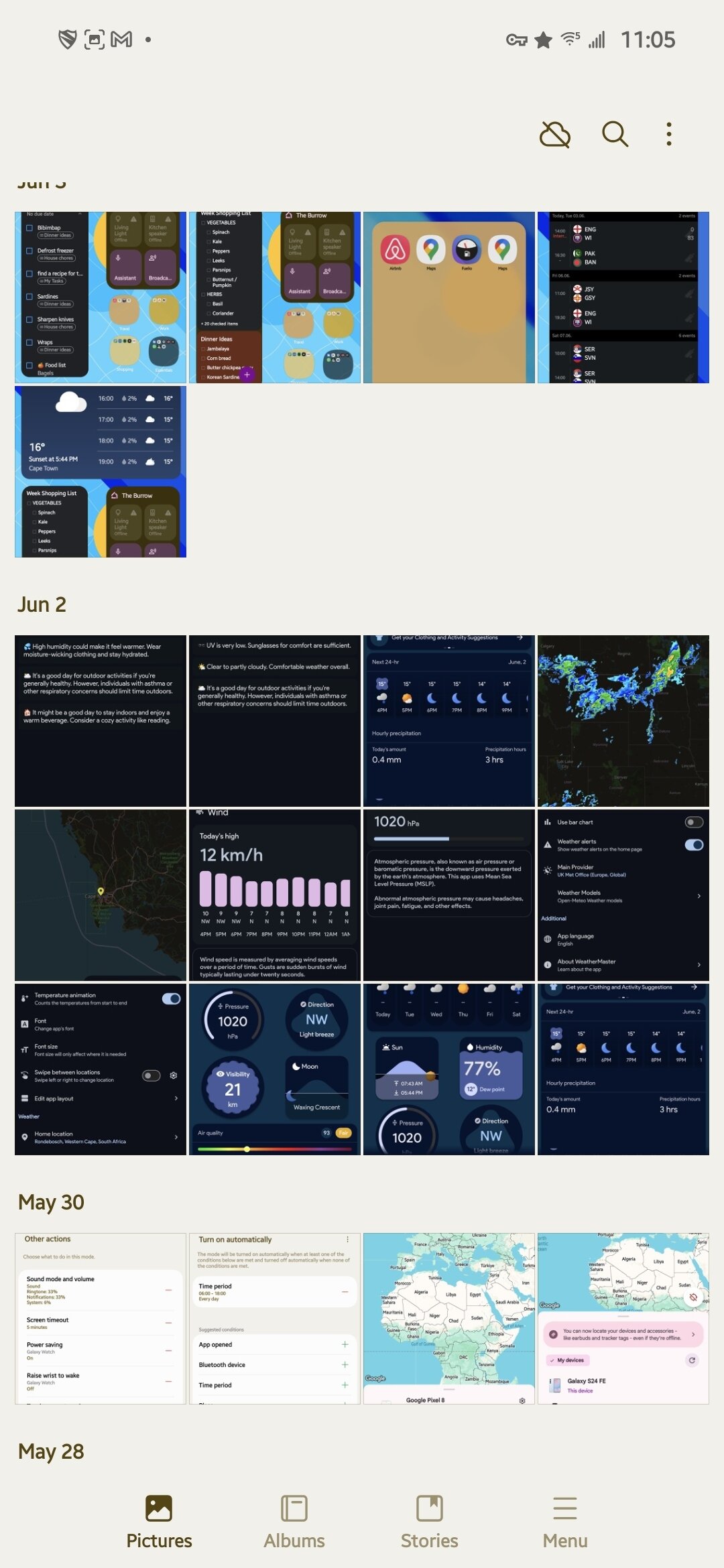
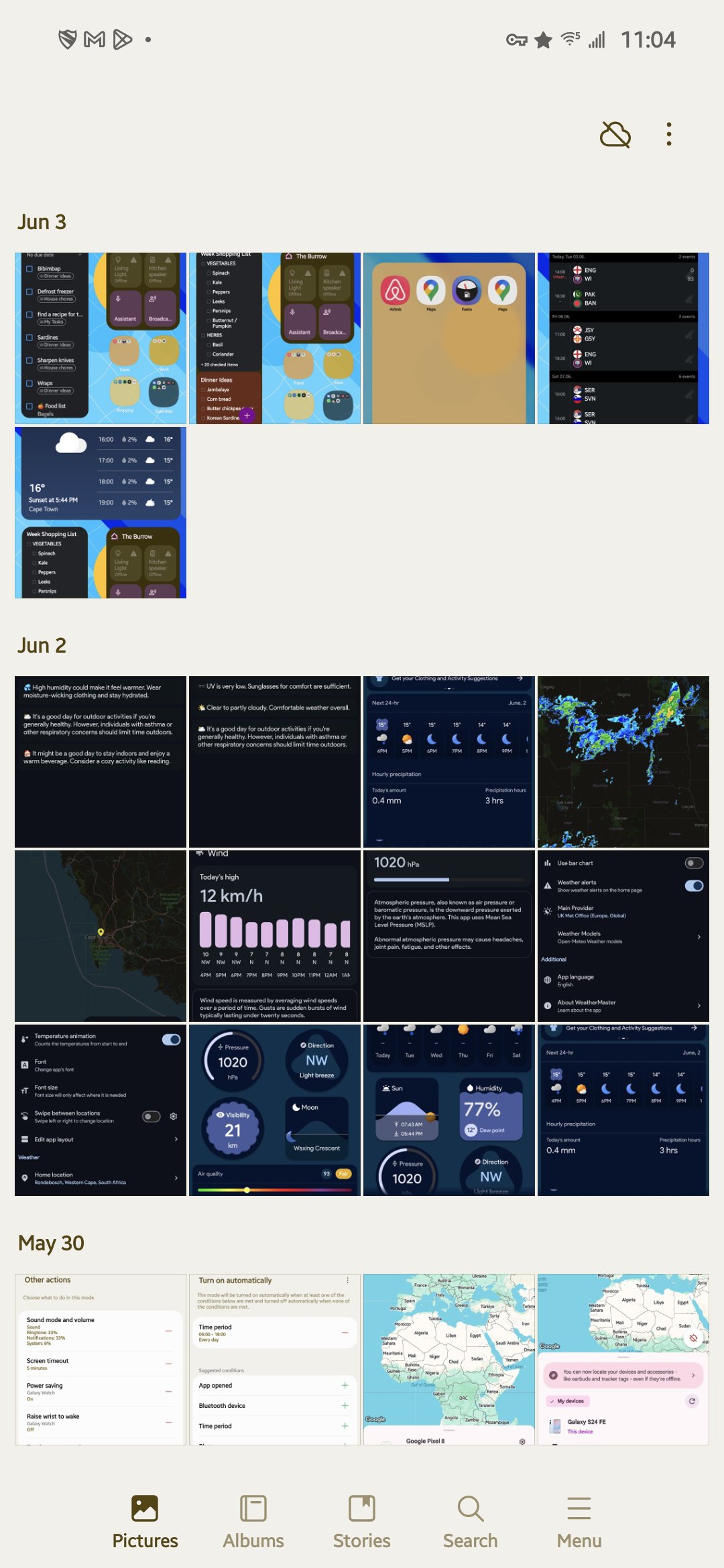
Проверь это! Хоть это всего лишь небольшая модификация, теперь символ поиска кажется намного легче захватить, по сравнению с тем временем, когда до него было сложно добраться.
Что еще я могу изменить в меню Gallery Labs?

Помимо этого параметра, в меню Gallery Labs есть другие настройки, которые вы можете изменить. Хотя это может быть единственным переключателем связанным с One UI 7.x, также были включены параметры из предыдущих версий.
Несколько других акцентов в меню Gallery Labs включают:
- Запись альбома-блокировки: если вы не хотите хранить изображения в защищенной папке Samsung, можно воспользоваться этой функцией для запрета доступа к ним. Как объясняет компания Samsung, ‘после блокировки альбома его содержимое не отображается на вкладках фотографий и альбомов’. Чтобы заблокировать альбом, выберите его, нажмите кнопку меню и выберите ‘Заблокировать альбом’.
- Хотите увидеть более подробную информацию о ваших изображениях JPEG? Включите этот параметр, и вы сможете просмотреть все детали.
Следует отметить, что так как Samsung обычно представляет новые функции для каждой версии интерфейса One UI, разумно ожидать дополнительные возможности с выходом One UI 8. Тем временем не стесняйтесь экспериментировать с различными настройками, чтобы создать идеальный опыт использования галереи.
Смотрите также
- Лучшие телефоны Android для студентов 2024 года
- 10 лучших чехлов, которые обязательно нужно иметь для вашего нового Samsung Galaxy S25 Ultra!
- Обзор Fiio SR11: доступный сетевой стример с интеграцией Roon
- У Лесли Хэдланд есть идеальный ответ на обзоры-бомбардировщики «Аколита»: «Кто-нибудь больше воспринимает это всерьез?»
- 20 самых привлекательных арабских актрис
- Первые 13 вещей, которые нужно сделать с OnePlus 13
- ‘Jujutsu Kaisen’ возглавляет список 10 самых просматриваемых аниме недели от Crunchyroll.
- Google Meet теперь позволит вам комментировать при представлении контента
- Только что купили телевизор LG C5 OLED? Измените эти три ключевых настройки, чтобы получить наилучшее качество изображения.
- Первые 11 вещей, которые нужно сделать с Samsung Galaxy Watch Ultra
2025-06-28 14:17